地形图测量的外业及内业处理过程.docx
《地形图测量的外业及内业处理过程.docx》由会员分享,可在线阅读,更多相关《地形图测量的外业及内业处理过程.docx(8页珍藏版)》请在冰豆网上搜索。
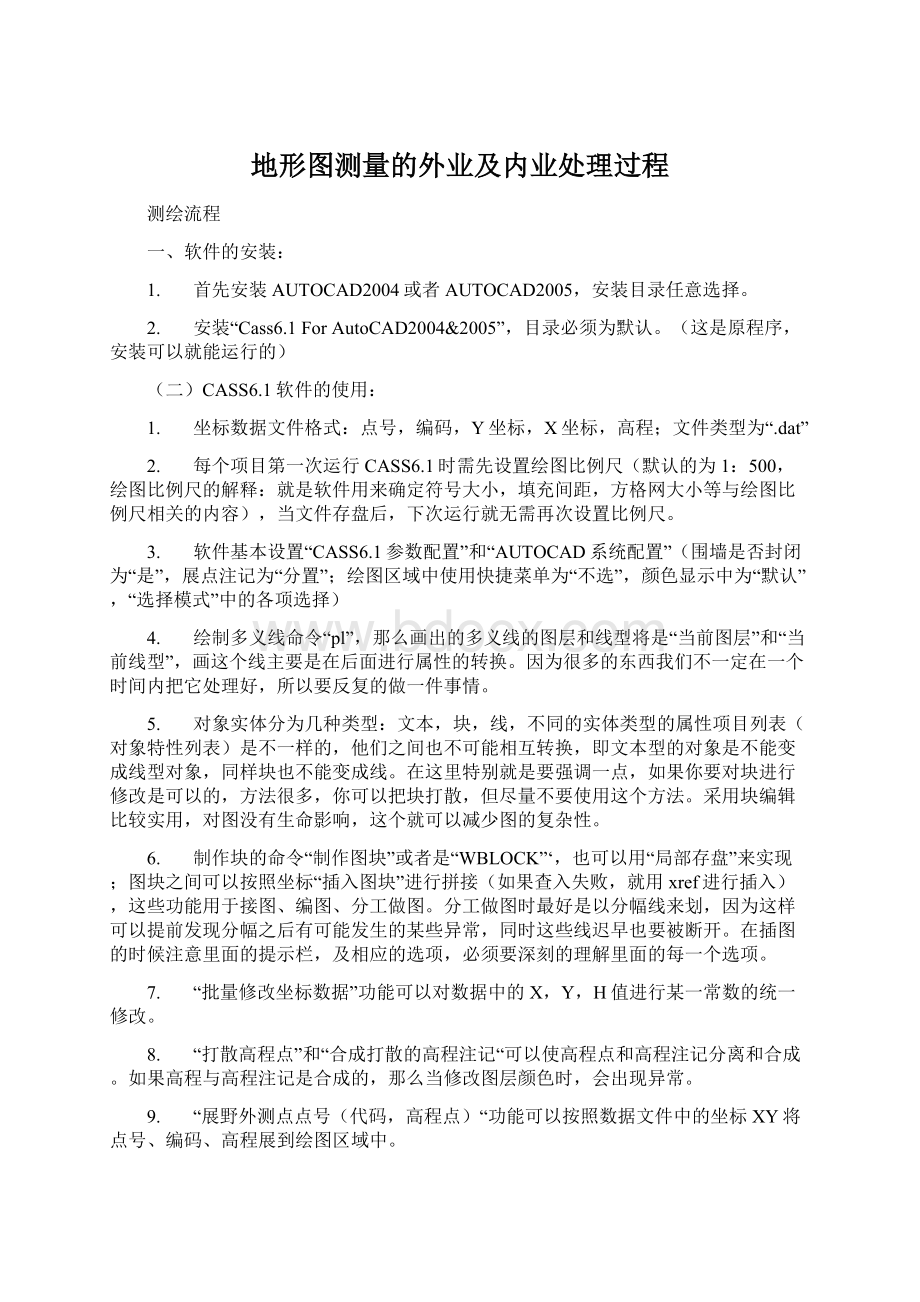
地形图测量的外业及内业处理过程
测绘流程
一、软件的安装:
1. 首先安装AUTOCAD2004或者AUTOCAD2005,安装目录任意选择。
2. 安装“Cass6.1ForAutoCAD2004&2005”,目录必须为默认。
(这是原程序,安装可以就能运行的)
(二)CASS6.1软件的使用:
1. 坐标数据文件格式:
点号,编码,Y坐标,X坐标,高程;文件类型为“.dat”
2. 每个项目第一次运行CASS6.1时需先设置绘图比例尺(默认的为1:
500,绘图比例尺的解释:
就是软件用来确定符号大小,填充间距,方格网大小等与绘图比例尺相关的内容),当文件存盘后,下次运行就无需再次设置比例尺。
3. 软件基本设置“CASS6.1参数配置”和“AUTOCAD系统配置”(围墙是否封闭为“是”,展点注记为“分置”;绘图区域中使用快捷菜单为“不选”,颜色显示中为“默认”,“选择模式”中的各项选择)
4. 绘制多义线命令“pl”,那么画出的多义线的图层和线型将是“当前图层”和“当前线型”,画这个线主要是在后面进行属性的转换。
因为很多的东西我们不一定在一个时间内把它处理好,所以要反复的做一件事情。
5. 对象实体分为几种类型:
文本,块,线,不同的实体类型的属性项目列表(对象特性列表)是不一样的,他们之间也不可能相互转换,即文本型的对象是不能变成线型对象,同样块也不能变成线。
在这里特别就是要强调一点,如果你要对块进行修改是可以的,方法很多,你可以把块打散,但尽量不要使用这个方法。
采用块编辑比较实用,对图没有生命影响,这个就可以减少图的复杂性。
6. 制作块的命令“制作图块”或者是“WBLOCK”‘,也可以用“局部存盘”来实现;图块之间可以按照坐标“插入图块”进行拼接(如果查入失败,就用xref进行插入),这些功能用于接图、编图、分工做图。
分工做图时最好是以分幅线来划,因为这样可以提前发现分幅之后有可能发生的某些异常,同时这些线迟早也要被断开。
在插图的时候注意里面的提示栏,及相应的选项,必须要深刻的理解里面的每一个选项。
7. “批量修改坐标数据”功能可以对数据中的X,Y,H值进行某一常数的统一修改。
8. “打散高程点”和“合成打散的高程注记“可以使高程点和高程注记分离和合成。
如果高程与高程注记是合成的,那么当修改图层颜色时,会出现异常。
9. “展野外测点点号(代码,高程点)“功能可以按照数据文件中的坐标XY将点号、编码、高程展到绘图区域中。
10. “批量分幅“功能,首先要建立分幅网格(默认为按照国家分幅规范分幅,同时分幅网格可以进行用户自定义,可以对网格进行增大或者缩小),然后对网格的图幅名称进行必要的编辑,然后批量输出,即可得到分幅图,并且分幅图中接图表和图名已经自动生成。
11. 复合线连接:
相邻的复合线连接和分离的复合线连接;相邻的复合线连接可以让两条以上的复合线一次性联成一条线,前提是他们的头和尾的端点必须紧密在同一个坐标点上,可以先选好若干条将被联成一条线的对象,再输入J,即可联成一条线,不过这时他们的标高值将改变成0,这对于等高线的连接很不利;分离的复合线连接主要用在等高线的连接上,前提是两条线的标高值要相同,两条线必须是同一个图层,两条线的端点紧靠在一起,一次只能接两条,但接好后标高值不变。
12. 编码(这是每一种对象的唯一身份号码),图层(不同编码、不同的类型的对象都可以归为同一个图层),“图形属性转换”功能下面的各种转换就是在不同属性之间进行转换的,这在批量进行图形编辑时经常用到。
比如将所有的首曲线归到SQX图层中,而首曲线的编码为201101,那么可以用“编码到图层”功能,选择“单个处理”,先后输入201101和SQX即可自动生成SQX这个图层将所有首曲线归到SQX层中。
如果大批量自动转换,可以用文件来转,文件就是一个文本文件,每一行是一个转换(如201101,SQX),最后一行为END,就可以用批量处理来进行,其它功能依次类推。
13. 地形绘制
a) 等高线绘制的笼统过程:
建立三角网-->编辑三角网-->绘制等线-->根据等高线对三角网进行编辑(反反复复,参考等高线编辑三角网,在等高线和三角网之间切换,直到满意为止)-->用拟合线型绘制等高线-->手工拉动拟合线-->删除伪节点(0.02的阀值)-->剪断过公路、房屋等地物的等高线-->标高注记(等高线注记)、示坡线注记-->将首曲线和记曲线分到不同的图层-->按照图层修改线宽。
(原则一:
花1天时间编三角网,1天半就能出来正确的等高线;花1小时编辑网,2天出来的等高线还是错误的;原则二:
三角网和等高线之间的关系是严密的逻辑关系,错误的三角网绝对不能用来生等高线)
b) 陡坎绘制:
如果陡坎的四周有等高线,那么当日在绘制陡坎的时候,就必须同时在高程点不足够密的坎下,坎上人工加高程点,而不是留在最后编辑三角网的时候来加。
c) 陡坎测量:
坎头、坎尾必须坎上坎下进行高程点测量或者量取坎高并注明清楚;如果陡坎只有几米长,坎中可不必进行坎上坎下测量,如果坎比较长,而且有转弯,那么坎中的坎上坎下必须有足够的高程点或者坎高信息;即使坎子很直,但坎头和坎尾的高程变化很较大,坎中也必须进行坎上坎下的测量。
d) 加高程点命令“G”,不追加到数据文件,只要在图面上有高程即可;高程值输入的根据有:
根据坎高、前后坎高内插、前后高程内插。
e) 生成三角网:
有“数据文件生成”和“图面高程点生成”两种,一般情况下等高线都是分片来生成,所以首先都在图面上编辑好足够的高程点,然后用“图面高程点生成”来生成。
f) 初步三角网编辑:
这是绘制等高线的核心技术,原则为“三角网不能跨越地性线连接”即地性线两边的高程点不能连接进行内插(地性线:
山脊线、山谷线、山脚线、陡坎、沟心线等)。
充分利用的功能有:
三角网复制(任意复制一个三角形,然后将其三个端点移动到对应的高程点上)、捕捉(CAD提供的捕捉功能,是按照电脑屏幕的像素范围来进行,达到精确定位。
当拉动三角网的顶点到高程点时,只允许打开圆心捕捉)、重组(通过1次重组甚至2次重组,可以达到三角网正确连接的效果)、加地性线、删除三角网(直接输入e命令对三角网进行删除)、加高程点“g”,“删除三角网顶点”。
达到的效果:
坎上连坎上,坎下连坎下,坎中的上下不连三角网,但坎头和坎尾两个端点坎上和坎下要相连,形成一个坎上坎下三角网。
g) 完善三角网:
用不光滑的折线生成等高线(由于是临时绘制等高线,等高距输入1米为宜),对照等高先进行三角网的编辑(检查高程错误的高程点、检查遗漏的三角网、连错的三角网等);删除等高线,保存修改后的三角网结果,重新绘制等高线,如此反复,只到三角网没有问题为止。
h) 绘制等高线:
决定三角网的正确性后,用3次B样条线绘制等高线(注意不要用折线绘制,否则拉等高线的时间会成倍增加),然后对有疙瘩、有“鸭嘴”等的高线进行编辑(注意:
由于此时为了便于拉等高线,等高线是S拟合的,所以绝对不能打断等高线。
如果要打断就必须先将其变成“不拟合”才能打断,否则文件容量会大大增加。
利用到的功能:
“等高线局部替换”、拉节点、复合线内加点、复合线删点。
i) 等高线美观修饰编辑好后,由于等高线是S拟合,所以文件容量势必很大。
利用“删除复合线多余点(阀值为0.02)”,将会使等高线既美观文件容量又小,同时设计用户还可以随便编辑图形。
然后将计曲线和首曲线的图层分开,宽度分别为0.15mm和0。
j) “等高线过滤“功能,用来对0.5米等高距的等高线变成1米或者2米等高距的等高线,常用在1:
500转1:
1000或者1:
2000中使用。
k) “等高线内插“功能,用来在两根有高程信息的等高线之间内插若干根等高线并自动赋上高程值。
l) 等高线一般为闭合圆滑曲线,当遇坎时坎上的等高线要接坎,坎下的等高线要接到坎的示坡线边,而不是接到坎顶。
m) 坎下的田埂,要接到坎的示坡线边,而不是接到坎顶,坎上的田埂要接到坎顶,坎与坎相交或其他线状地物与坎相交时时也要按具体情况参照田埂的处理方法来处理。
n) 沟,小路过坎时要将坎断开。
o) 注意加等高线注记和示坡线。
p) 遇小路、电线沟的等高线可不必断开,但遇围墙、房屋、坎等地物时一定要断开。
q) 等高线过于密集(相邻两根计曲线之间距离补超过1米)时,可不绘首曲线(1:
500)。
其它比例尺可一次类推。
14. 地物绘制
a) 围墙必须封口,短围墙中间必须有围墙短线。
一般砖围墙宽度统一采用0.3,较宽的土围墙采用0.5或实际宽度。
b) 阳台、门顶、廊房等拐角处必须实交。
处理方法可将虚线打散。
c) 注意简单房屋斜线方向,原则实左低右高。
d) 道路1-3米宽的为乡村路,3米以上的为大车路,乡村路和大车路均需注明路面材料,同时注意阳光法则。
等级公路除注明路面材料外,还须注明路名、去向等。
e) 单线沟水流方向采用交通设施中的不依比例尺涵洞表示,如果单线沟沿坎下走,需将沟进行适当位移,避免沟与坎打架。
f) 塘坎,沟坎要与地形的坎区别开,颜色为四号色。
g) 不依比例涵洞中间虚线可不用表示,
h) 高压线、低压线、通讯线在居民地外都必须连线;在居民地内低压线、通讯现可不必连线,只给定方向即可,但高压线仍须连线。
低压线、通讯线接房屋时房屋一边必须有方向线。
i) 地物,村庄跨图幅时,各图幅中必须都有有相应注记,水沟跨图幅时各图幅均须有方向。
15. 注记
a) 文字注记一定要放在地物如房子、温室、道路的几何中心,大面积文字注记还要注意文字注记的整齐。
b) 植被注记密度1:
500为20,1:
1000为30,1:
2000为40。
c) 注记字体、文字大小要统一。
高程点、等高线注记字高为1.0;房屋、路面材料,植被名称等注记字高1.2;主要路名,山名,河流名字高为1.4,工矿企业名称注记字高为1.6;村庄名注记字高为1.8。
字体高宽比为1。
d) 文字注记颜色一般为白色(7号色),水系、河流注记颜色为四号色,等高线注记颜色为34号色。
16. 地物、注记压盖
对地物、注记压盖的处理原则上以图面最终清晰能不压盖就不压盖,必要时避重就轻。
a) 植被符号、高程点等压盖方格网、管线设施时必须将注记、植被符号进行移动。
b) 植被符号、地物、高程点等相互压盖时可将植被符号和高程点进行移动。
c) 植被符号,高程点压盖等高线时,可将植被符号、高程点进行必要移动。
17. 分幅与接边
a) 分幅后每幅图图框外的地物必须删除,出图框的高程点注记根据高程点的具体位置进行删除或移动。
b) 接边处植被必须统一,原则时以较大面积的植被为准。
c) 跨图幅的房屋、温室等建筑物图幅两边均要进行注记。
d) 坎、斜坡的示坡线,等出图符的可不必删除。
e) 电力线、通讯线箭头出图幅时可不必删除。
17.快捷命令
快捷命令简码表
命令
命令简码
命令
命令简码
命令
命令简码
删除
e
打断
bk
同码绘制
f
复合线加点
y
延长
ex
加入实体编码
s
复合线删点
sd
偏移
of
注记高程点
g
等高线局部修改
dg
拷贝
c
清理图层
tt
重新生成
rr
插入图块
a
数据刷新
re
线型换向
h
系统变量设置命令:
辅助图像设置命令dragmode(设置为自动A),展点号命令ddptype,
二,地形图测量
测绘成图程序:
A(野外测图):
以正确、默契、安静、快速为原则。
1. 根据不同比例尺进行相应的地形、地貌取舍测量。
2. 报点号必须及时、简洁、明确,如“小杨,贰肆捌(248号)”,尽可能用普通话,清晰。
3. 对只需平面位置而不需要高程的地物点(特别是村庄测量时会进行大量的地物点需要测量而又常需要修改棱镜高,前提是出图时村桩不需要那么密的高程点,所以当棱镜高改变时不必报告观测员修改棱镜高,只需对该点号做好“高程错误标注”即可,比如在该点号下方划“ ”线示意。
4. 不打重复点、多余点,所打的点要关键、在能表达地形地貌的基础上点要尽可能少。
5. 充分结合软件的图形交会、导线定位等功能对野外地物进行施测。
6. 测量村庄,草图记录方式为“连接式”;测量地形,草图记录方式为“记录式”。
B(内业成图):
“规范成果”为目标,“规范成果”贯穿整个成图过程。
1. 展点号,使用“图层到图层”让点号层转成“月日”层,颜色为4号色。
用图层和颜色来分开每天的点号,这样便于编辑。
如0910、0911层就分别就是9月10日和11日所测的点。
2. 在“CASS6.1参数设置”设置“高程点字高“为0.8,然后展高程点(注意:
软件默认为2,同时软件会按照比例尺来自动设置高程注记的字高。
这里设置为0.8,目的是让高程注记小于点号注记,以便绘图,因为此时的高程点是不需要出图的,在最终提交的电子文档中,将被统一归到“原始高程点层”,同时禁止打印)。
3. 对照草图成图,时刻检查平面图的相互关系,特别是陡坎方向、地物相对关系等。
4. 为建立DTM做准备:
对错误的高程点必须在图面上进行删除;对坎下坎上有必要的地方手工加高程点。
专门建立一个图层,将地性线绘制好。
(注意:
当展高程点之后,数据文件基本上就没有什么用处了,只起到一个备份作用。
高程点根着图的进度走,错就删,少就加,不管是实测的还是手工加的,最终被提出来生成数据文件,此时的数据文件就是原始总高程点文件)
5. 分片建立DTM网,编辑三角网。
6. 生成等高线,编辑等高线,修剪等高线。
7. 高程点图面编辑:
将图面的高程点统一归到一个图层“原始总高程点“,然后从图面的高程点中提取数据生成一个原始高程数据文件,“设置展高程点高为2”,重新按照一定的间距展点(如1:
500为8米),并打散高程点注记;此时在关键的地方如岔路口、闭合的等高线中间、地形走势变化的地方可能因为过滤展点原因而没有展出,此时打开“原始总高程点”层,将这个地方的高程点改为“GCD”层,字高改成标准高即可,如果原始总高程点没有,就手工进行添加高程点。
8. 地物图面编辑:
加方格网、分幅方格,移动高程、移动植被,检查分幅线上的高程点,房屋属性注记等,避免分幅后没有属性,点与注记分离在不同的图幅等异常情况,所以该移动就移动,该加注记就加。
9. 图面室内总体检查,编辑图幅。
选择所有图层,将他们的线宽都改为0.00毫米,然后选择所有对象,将他们的线宽都改为“Bylayer”,同时全部都要进行“线性规范化”,这样打出来的图形的线条就非常漂亮。
10. 分幅,图纸打印,实地检查,将检查的成果室内进行修改。
11. 提交总工检查,存档,提交客户。
几个关键提示的地方:
1. 三角网的编辑要重视,编辑好三角网,将有事半功倍的效应。
2. 尖角等高线(鸭嘴)处理:
等高线是由若干个点相互联系生出来的,一个点正确其它点错误生出来的等高线也将是错误的。
所以有必要时可以适当移动高程点的位置,从而达到处理尖嘴等高线成钝角等高线的目的。
3. 等高线的拟合要用S拟合,而地物的拟合用F拟合(区别:
S拟合后夹持点不增加,支持任意拉伸,但在转弯处有不过实测点的危险可能;F拟合夹持点会大大增加,不支持任意拉伸,但线必过实测点。
4. 解决等高线既光滑而文件容量又小又可任意编辑这个矛盾的技术只有一个,就是“删除复合线多余点(阀值为0.02)”,但这一步是在拉好等高线之后再做,之后才能修剪过房子、路等的等高线。
5. 闭合等高线中间必然有高程点,否则闭合圈不可能凭空生成。
即使点打到位,如果没有明确出地性线,从而三角网没有考虑地性线生成,那么生出的等高线也是错误的。
6. 在单坡面的地形中,如果实测点相对稀少,严禁凭感觉加高程点,而是用实测三角网来生成临时过渡的等高线,再对应等高线结合经验感觉来加点,然后将等高线删除,最后让加的点参与建模,再生成等高线。
这样才能避免点线矛盾,严重不符合地形等问题。
7. 做图时动作要规范,左手方在键盘上,右手移动鼠标;键盘合鼠标结合使用,尽可能少的用“下拉菜单”,速度才能提上去。
8. 在分批分次绘制等高线时,利用到的关键技术是“图层到图层”,将绘制好的等高线变成某一个图层(如DGX层到000层),然后将这个图层锁上因而保护起来。
在之后的等高线绘制中,由于要与三角网切换,常删除等高线,所以要用“编辑-->删除――>实体所在的图层(按照图层删)”,而不是用“等高线-->删除全部等高线(按照编码删,要么不管什么图层,只要编码是等高线的编码,都将被删除了;要么是部分等高线被锁上了,导致软件错误,死机出错)”
9. 出图之前注意“内业成图”的第9条。
10. 等高线与坎的关系:
等高线不能垂直于坎子,即在交的地方不论坎上还是坎下都应该有一定的角度,表示出地形的走向。
11. 国家规范除了地形图图式规范外,目前比较流行的是用“国际标准格式”的图层管理,每一种地物都对应有一个图层。
颜色一般只有4个颜色号,即7(黑白:
注记,房屋等大多数的地物),3(绿色:
植被),4(青色:
水系),34(棕色:
等高线,坡坎等反应地貌的东西)。
编码测量:
目前正在收集经验,但可以肯定的说,用RTK测图,是绝对可以不用画草图的大概的总结如下:
1. 使用人员必须是身体健壮的年青小伙子。
2. 使用人员必须对地形图理解相对深刻。
3. 使用人员必须有比较好的记忆和方向感。
4. RTK软件必须是最新软件,测图时将光标设置在编码栏上,每测一个点不需要去动光标就可以直接输入编码,编码设置为保持不变。
5. 编码必须是自己习惯的编码,不能按照CASS软件的编码要求。
6. 点号是流水号,不能修改,助室内成图回忆;编码是属性,必要时修改,编码要简单,要自己定义自己知道。
室内成图时点号与编码都展上去。
7. 当天干活当天必须成图,有不明确的地方第二天去落实;最后成图要打印出来,然后到实地去对照。
8. 当前后测的都是同一地物是(如陡坎,编码为K),前面的一条坎的点编码都为K1,为区分不要跟前面的混淆,后面的输入k2或者K3都行。
注意,不是说一天测的坎子是以K1,K2,K3……Kn这样来编的,之所以输入1,2,3只是为了在陡坎比较复杂的地方才这样,这里还有点号(流水号)来辅助绘图。
9. 植被编号:
如旱地为1,菜地为2,果园3,草地4,灌木林5……
10. 植被测量:
以点号(流水号)来判断前进方向,分为左和右,然后在地类界后面输入“,”再输入“左(z)”或者“右(y)”再输入地类的编码。
如前进方向的右边是旱地,右边是果园,地类界线是一条坎子,编码可以输成“k1,z3y1”
11. 交点处理,可以输入j来表示某些线的交点,但这里更多的是需要用记忆来绘图,这表示起来是很麻烦和不现实的。
12. 高程点,坎下点的编码一律为0
13. 在一条田埂的某一个点的右边伸出去一条田埂时,这个点应该有j,y,geng这样的字样。